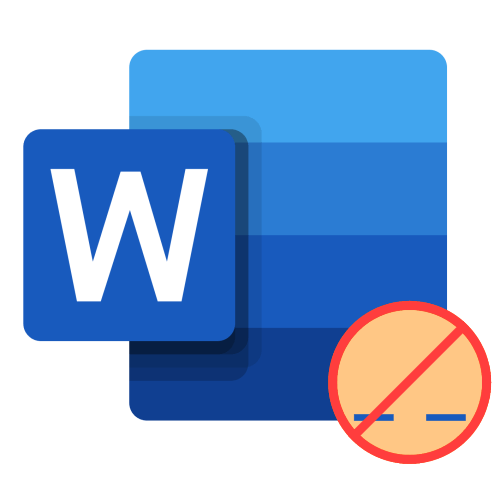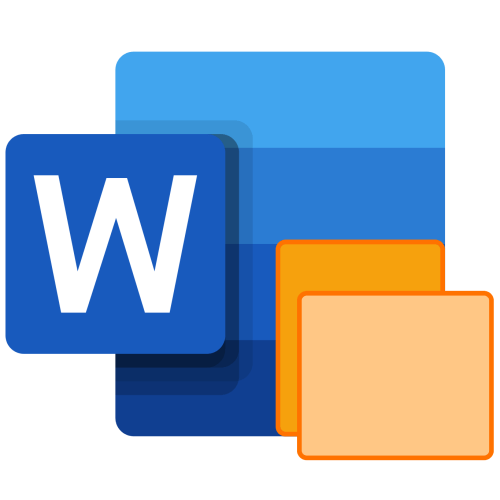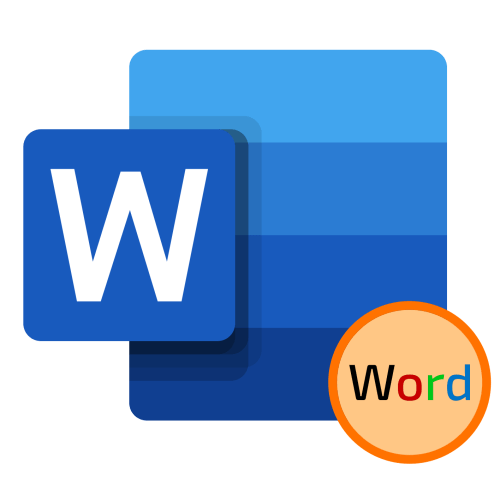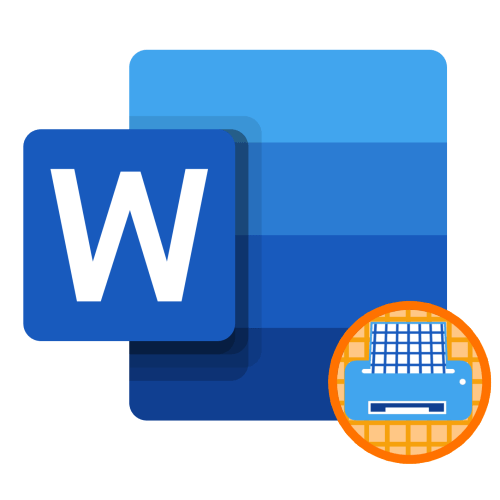Варіант 1: Два пробіли
Позбутися подвійних пробілів у текстовому документі Ворд можна шляхом пошуку пари відповідних символів і їх заміни на одиничний. Для цих цілей в програмі передбачена окрема функція.
Примітка: розглянутий далі метод підходить тільки для видалення подвійних пробілів. Якщо великі і / або зайві відступи в документі були створені іншим способом, ознайомтеся з наступною частиною статті і виконайте запропоновані в ній рекомендації.
Щоб побачити всі парні пробіли, натисніть клавіші «Ctrl+F» і введіть у рядок " пошук у документі» два відступу – всі вони будуть підсвічені жовтим кольором.
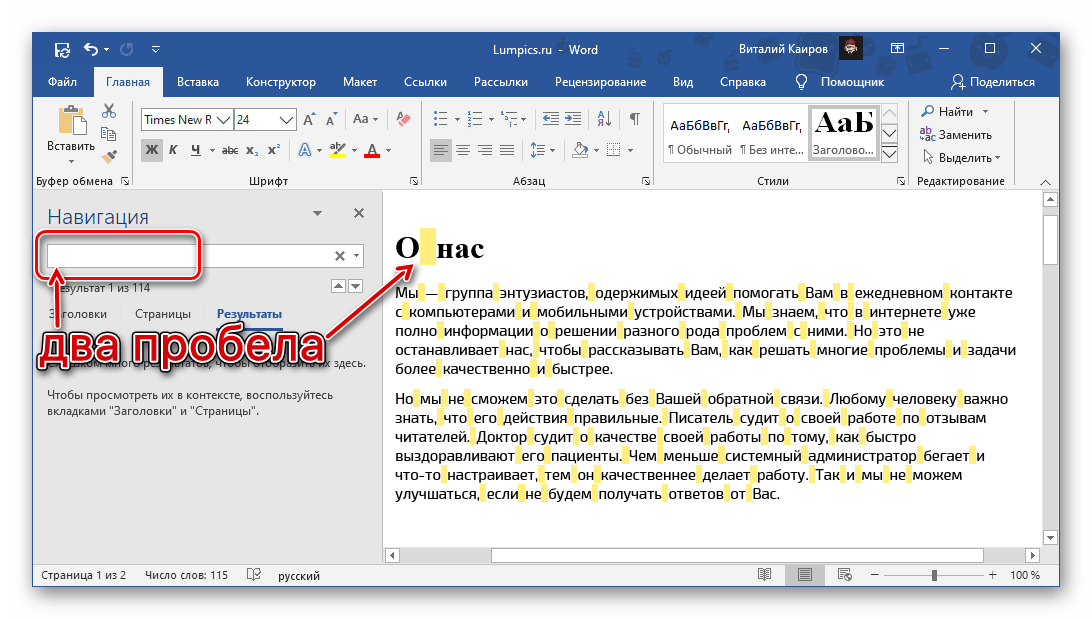
Інший можливий варіант визначення проблеми полягає у включенні відображення недрукованих символів &8212; одна точка між словами і знаками означає один пробіл; подвійний, відповідно, відображається двома.
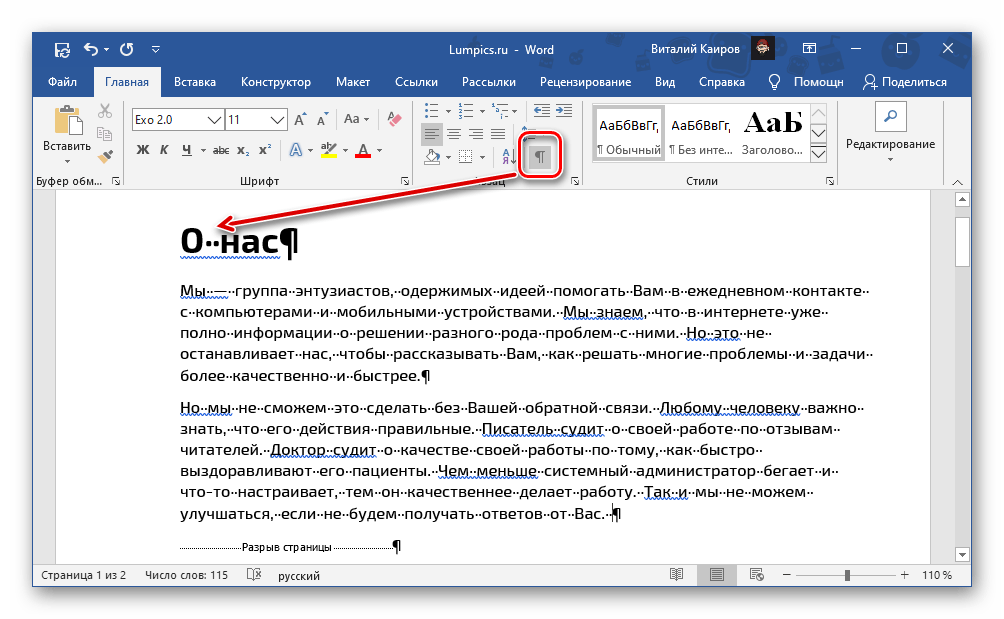
Читайте також: невидимі символи в Word
- У вкладці»Головна"
натисніть на кнопку
»замінити"
, розташовану в групі інструментів
«редагування»
, або скористайтеся клавішами
«Ctrl+H»
.
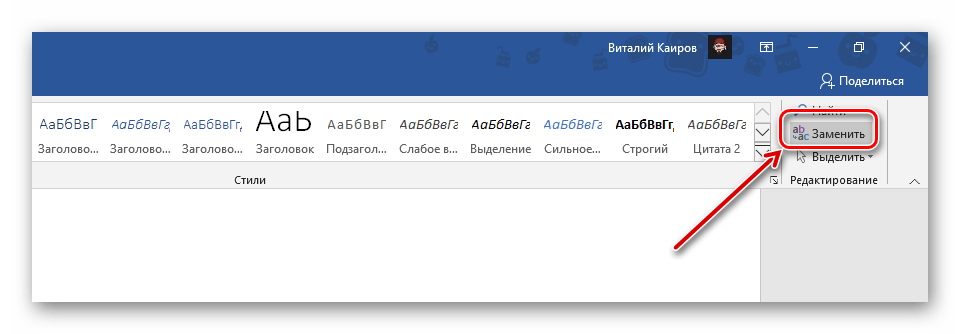
Читайте також: гарячі клавіші для роботи в Word
- В рядок»знайти:"
введіть два пробіли, в
" замінити на:»
&8212; один. Натисніть на кнопку
" замінити на»
.

Якщо пошук виконувався не з початку документа і з'явиться вікно з питанням " продовжити пошук у решті документа» , клікніть «так» .
- Після завершення процедури закрийте засіб " знайти та замінити»
, натиснувши на
& 171; ОК&187;
у вікні з повідомленням, а потім на хрестик,
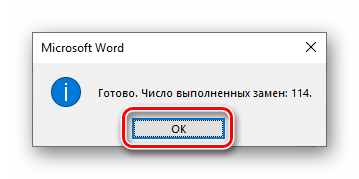
І ознайомтеся з результатом.
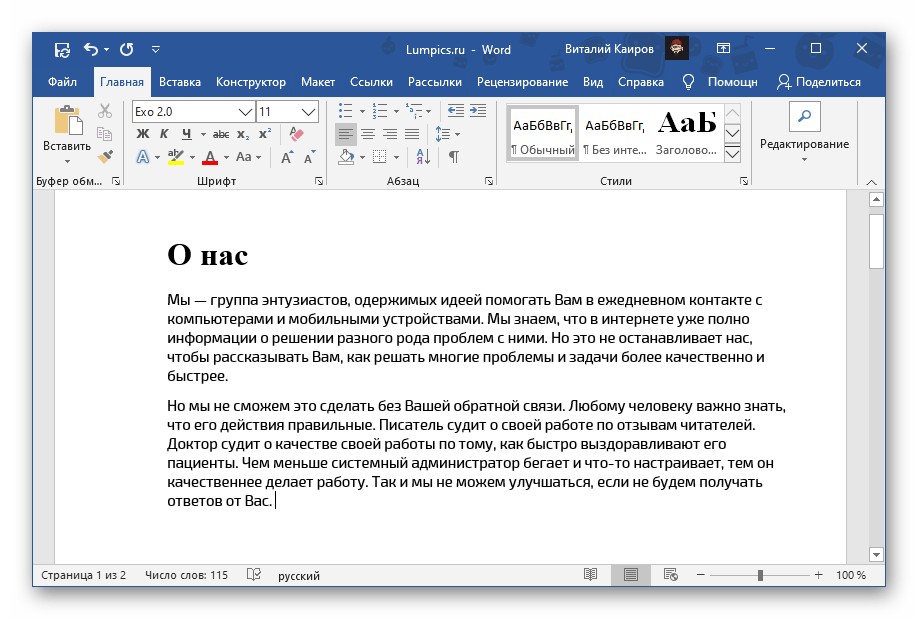
Перевірити, чи дійсно всі подвійні пробіли були замінені на одинарні, можна за допомогою пошуку або відображення прихованих знаків форматування, про що було написано вище.
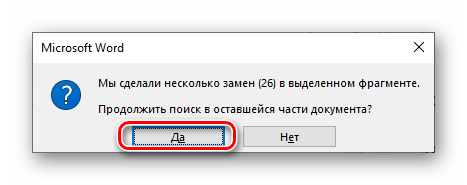
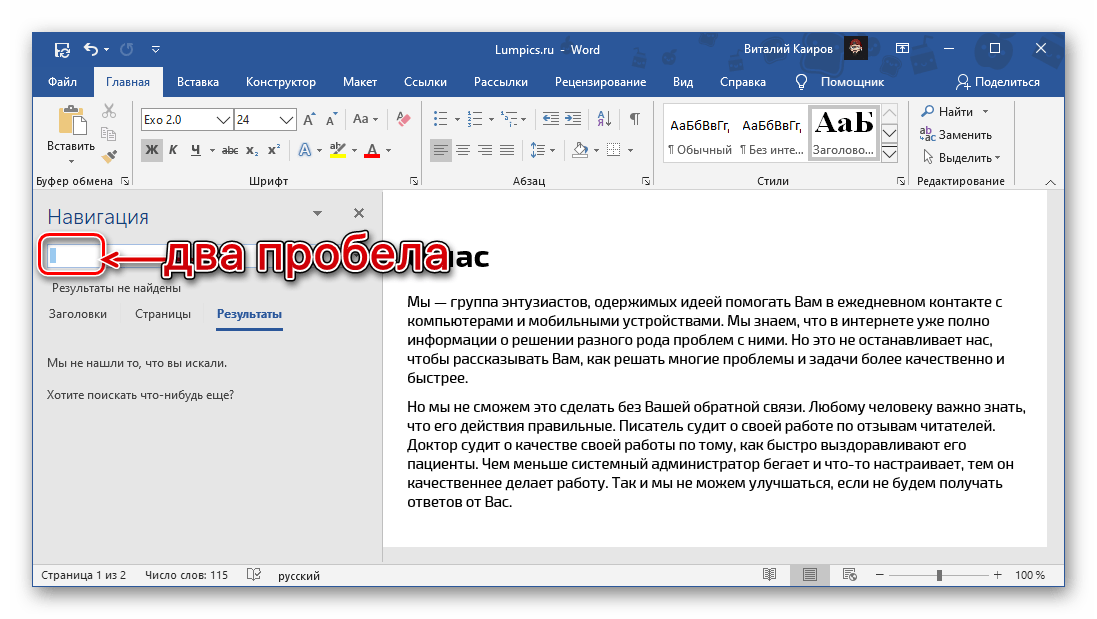
Нескладно здогадатися, що таким чином можна вирішити не тільки озвучену в заголовку статті задачу, але і знайти будь-які символи в документі і замінити їх на інші, якщо така необхідність виникне. Про особливості використання даної функції ми раніше писали в окремій статті.
Детальніше: Пошук і заміна символів в Майкрософт Ворд
Варіант 2: Інші відступи
Буває так, що те, що зовні виглядає як подвійні прогалини, на ділі є зовсім іншими символами – великими відступами або табуляцією. Можливо і те, що велика відстань між словами обумовлено аж ніяк не знаками, а особливістю вирівнювання тексту, переносами або іншими причинами. Все це-проблеми форматування документа, від яких в обов'язковому порядку необхідно позбавлятися. Зробити це допоможе наступна інструкція.
Детальніше: Як прибрати великі прогалини в Ворд